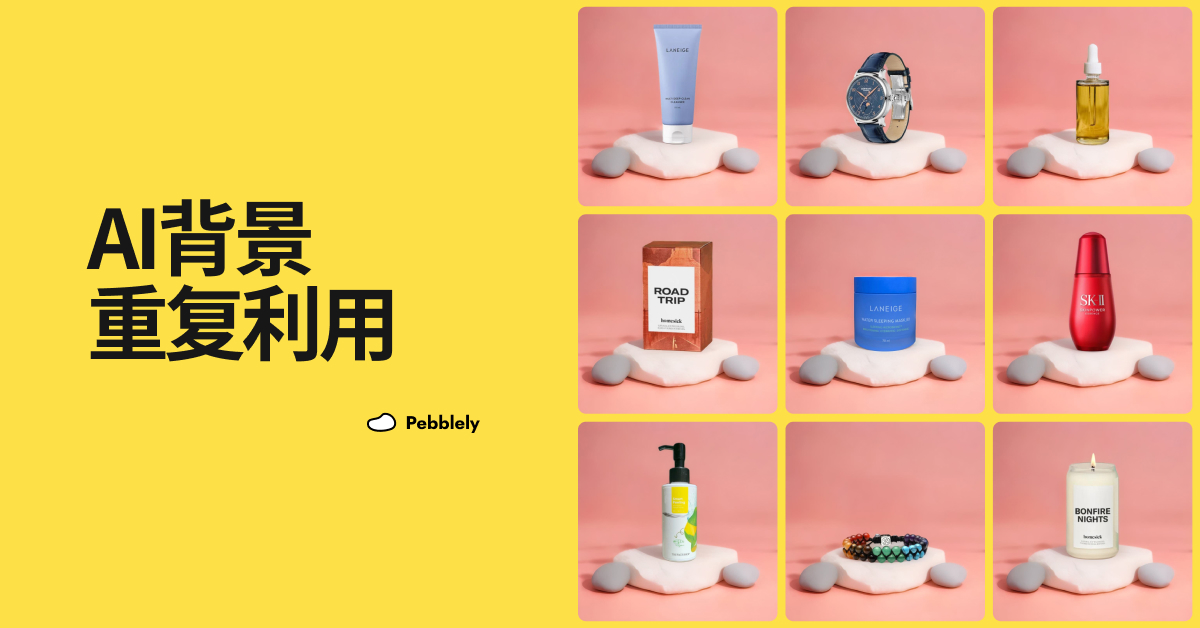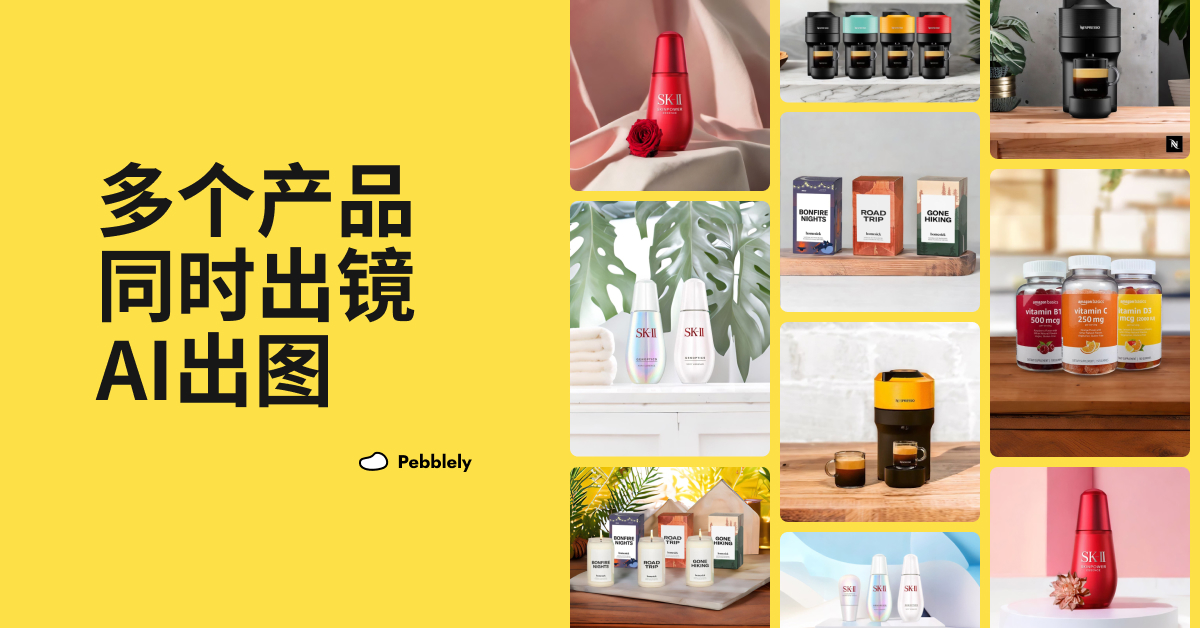应用程序/2023年5月18日
操作指南:重复利用AI背景,换产品不换基调

赖勇德
创始人
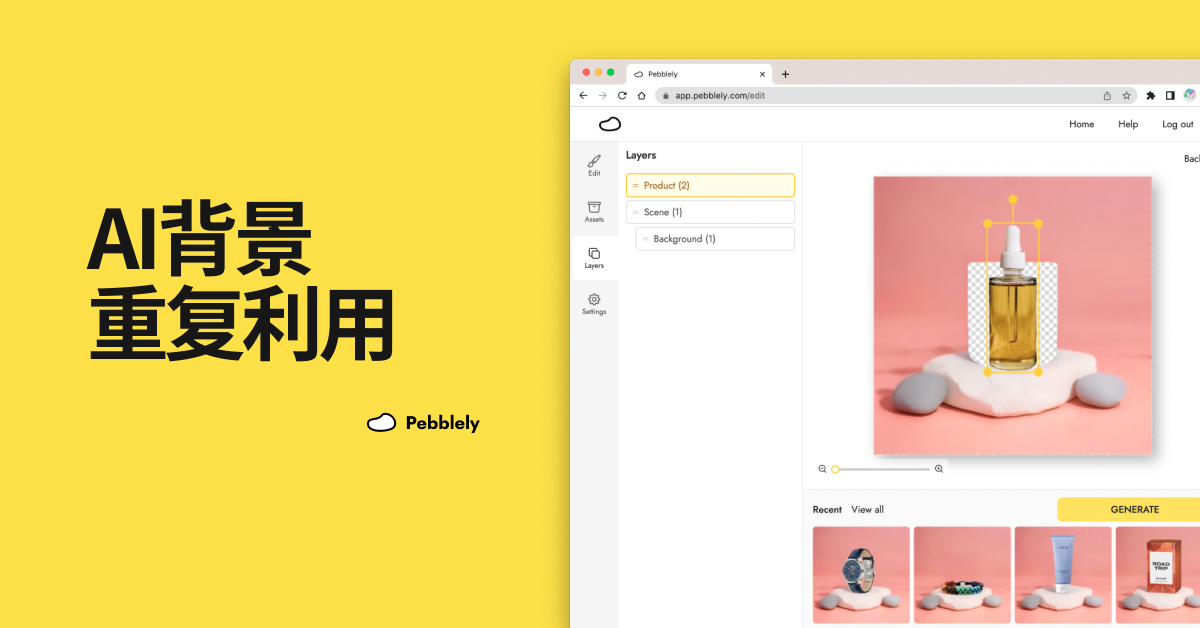
想要为不同的产品,重复用相同的背景?只需编辑带有理想背景的图片,替换产品,然后生成即可
AI生成了喜欢的背景,想要用这个背景给另一款产品吗?
好消息,您现在可以在Pebblely宝贝丽中做到这一点,只需要四个简单的步骤!
- 点击Pebblely宝贝丽生成的、您满意的背景图片上的 “Edit”(编辑)按钮
- 通过 “Layers”(图层)选项卡删除原产品
- 通过“Assets”(资产)选项卡添加另一个产品
- 生成新的图片
以下是我创建的一些示例:

如何为不同的产品重复使用相同背景
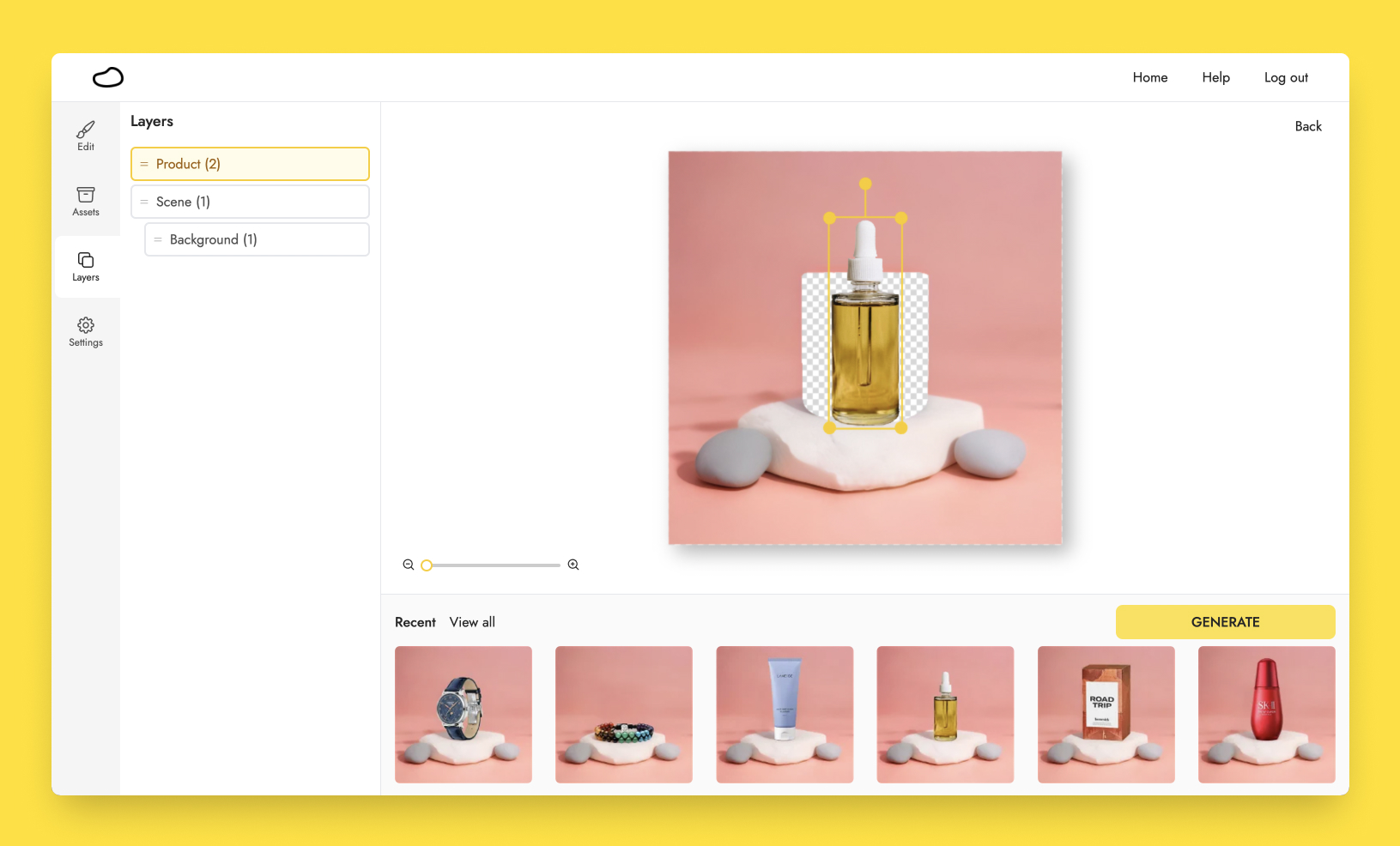
1. 点击Pebblely宝贝丽生成的、您满意的背景图片上的 “Edit”(编辑)按钮
一旦您生成了您喜欢的背景,点击图片,然后点击右上角的“Edit”(编辑)。这将带您进入编辑模式。
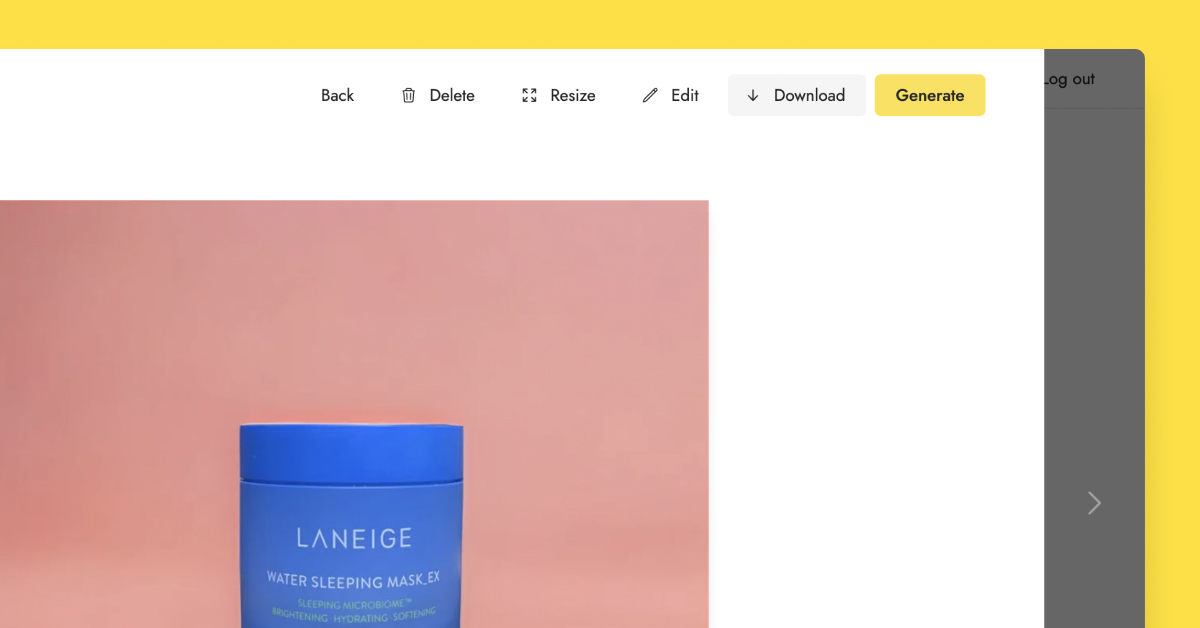
2. 通过 “Layers”(图层)选项卡删除原产品
每个生成的图片实际上是产品和背景的组合。您可以在 “Layers”(图层)选项卡下看到各种图层。
当您将鼠标悬停在左侧边栏的产品图层上时,右侧将出现一个叉号图标。点击叉号将删除该图层。
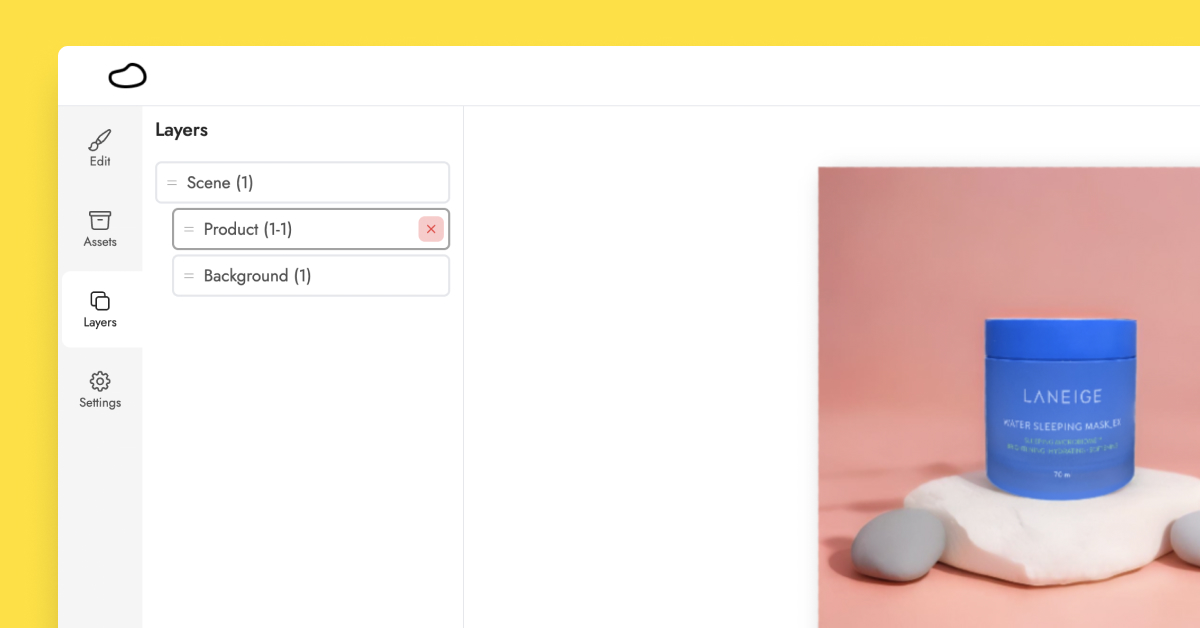
在您删除原始产品后,您会在产品原来的位置看到一个空白区域。不用担心。在您生成新的图片时,Pebblely宝贝丽将帮您填充这个空白区域。
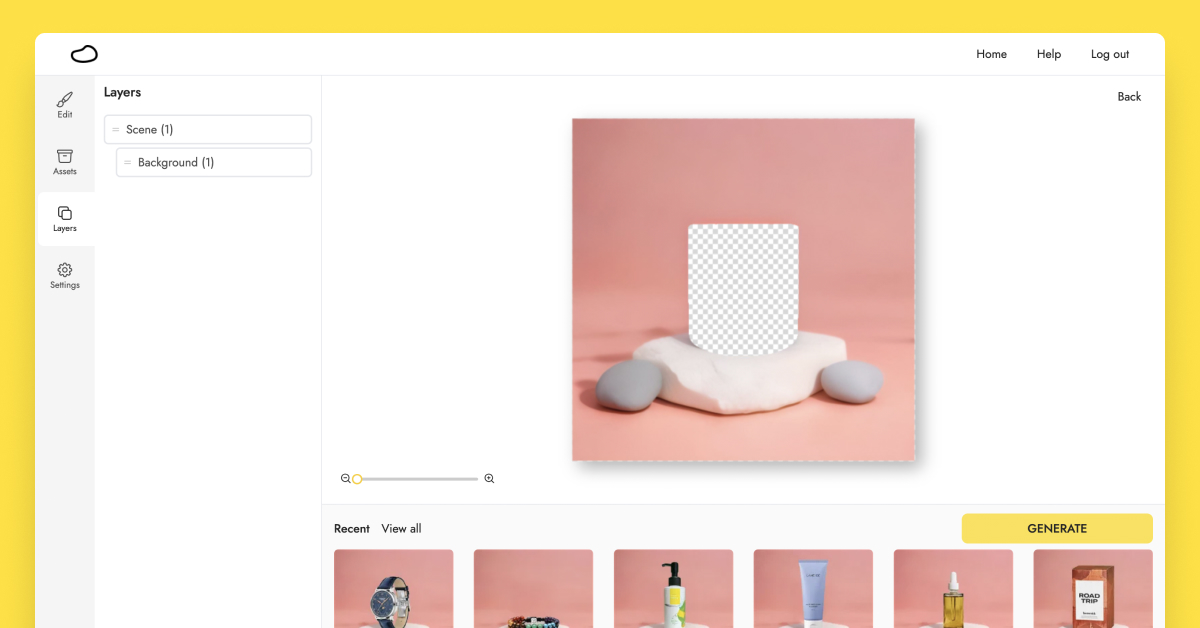
3. 通过“Assets”(资产)选项卡添加另一个产品
您现在可以在Pebblely宝贝丽的画布上添加多个产品。
转到“Assets”(资产)选项卡,添加另一个产品。如果您已经上传了产品,您可以点击它,或者将其拖放到画布上。若想添加新的产品(之前没有上传到Pebblely宝贝丽过),上传您想要添加的产品。
然后,调整新产品的大小并将其放置在您想要的位置。
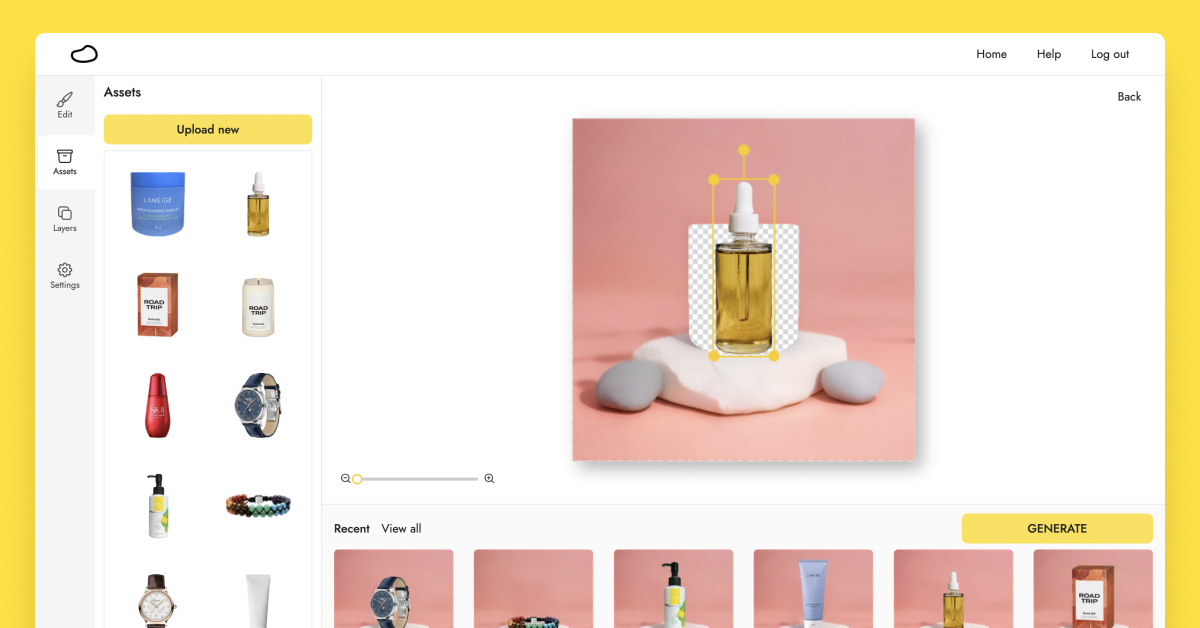
高阶提示:阴影和反射有助于使生成的图像看起来更真实。所以,您可以擦除一些您希望新的阴影或反射出现的部位:转到编辑选项卡使用橡皮擦,指哪打哪儿。Pebblely宝贝丽将根据周围的背景自动填充被擦除的部分。
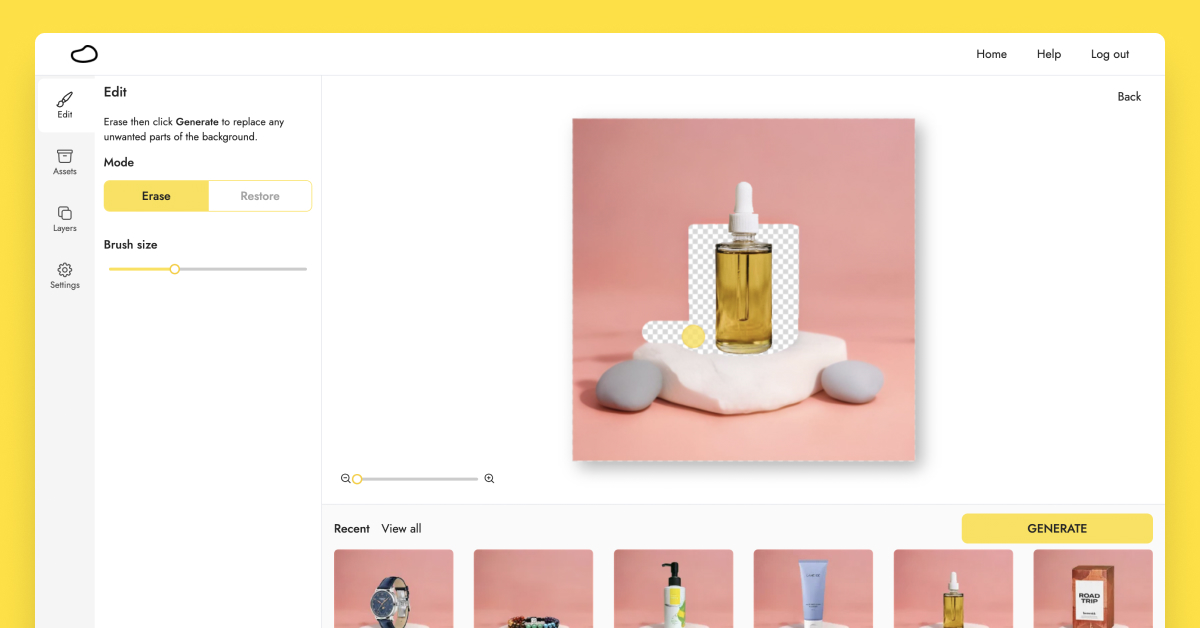
注意:请看以上案例中,我们如何从现有的图像中擦除阴影的,因为“旧”阴影的位置与新产品的位置不匹配。
4. 生成新的图片
然后,只需再次点击 “Generate”(生成)!
Pebblely宝贝丽将相应地填充图片中所有被擦除的区域。例如,如果有一个阴影直接在被擦除的区域旁边,Pebblely宝贝丽将尝试在被擦除的区域生成一个阴影,使图像看起来完整。如果一个被擦除的区域在一块石头的中间,Pebblely宝贝丽将尝试补全这块石头。
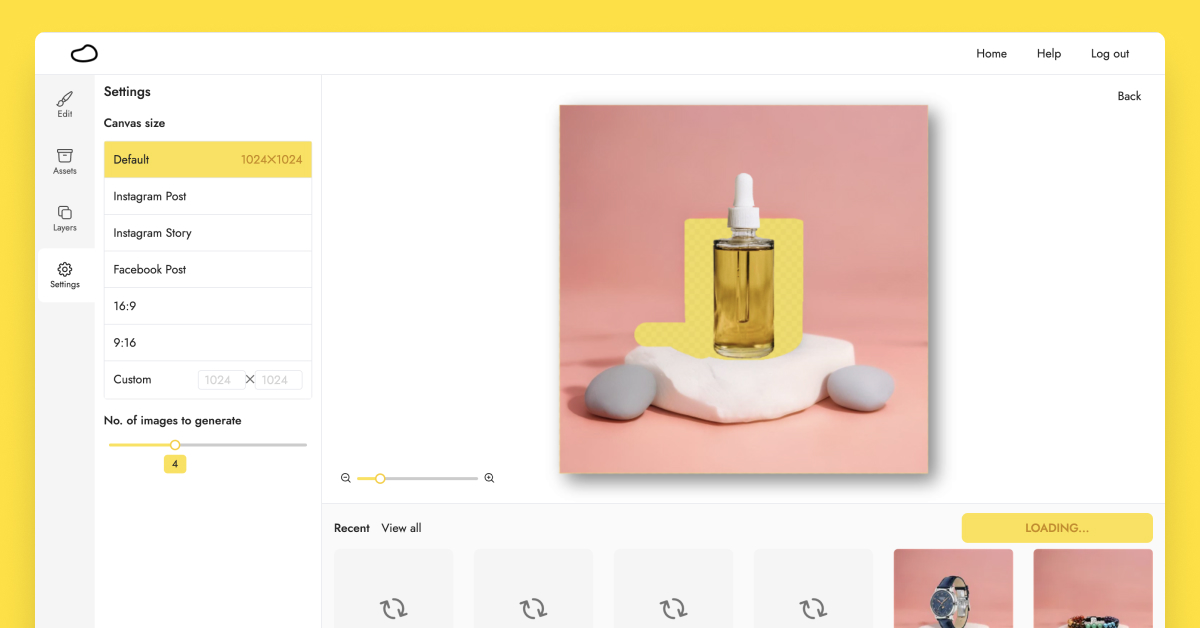
诚然,Pebblely宝贝丽可能并不总是能够一次性完美出图。所以,我建议至少生成四张图片,然后挑选出最好的一张。

一次生成,多次使用
复用背景可以让您更快地生成营销资产物料,并帮助保持您的品牌风格的一致性。
这是我们四个月前正式推出Pebblely宝贝丽以来最受欢迎的功能之一。我们很高兴终于能和您分享这个功能!
在您试用这个功能后,我们非常希望听到您的反馈。如果有任何部分让您感到困惑或难以操作,请一定联系我们,我的邮箱是alfred@pebblely.com,也可以通过网页下方微信按钮联系我们的企业客服。